ICC цветопрофили для EPSON, Canon, HP, Brother для чернил и фотобумаги INKSYSTEM
Установка ICC профилей СНПЧ INKSYSTEM с чернилами и фотобумагой INKSYSTEM
Каждый из нас сталкивался с тем, что при печати на бумаге нам кажется, что цвета фотографии стали более темные, много зеленого цвета, много красного и т.д. при печати на неоригинальных расходных материалах. Но, если Вы используете чернила и фотобумагу INKSYSTEM, у Вас есть возможность скачать и установить ICC профили, которые значительно улучшают цветопередачу напечатанного изображения (Профиль — файл, который встраивается в операционную систему) для Вашей модели принтера, МФУ или плоттера.
Создание цветопрофилей
ВНИМАНИЕ!
На сайте представлены лишь примеры цветопрофилей. Для получения изображения максимального качества нужно скачать один из имеющихся цветопрофилей или взять лист А4 и распечатать мишень для пользователей согласно инструкции.
Для построения профессионального цветопрофиля рекомендуем скачать и распечатать следующие мишени: для формата А4 и для формата 10х15.
Потом необходимо вернуть готовую мишень с заполненным бланком заказа в место продажи и мы построим Вам индивидуальный профиль под Ваш принтер, для нашей фотобумаги.
Скачать инструкцию по установке ICC профиля (.doc)
ICC цветопрофили для EPSON с использованием чернил и фотобумаги INKSYSTEM:
EPSON 1410 скачать (.icc) (под бумагу Epson Premium Glossy)
EPSON C110 скачать (.icc)
EPSON C63 скачать (.icc)
EPSON CX4300 скачать (.icc)
EPSON CX7300 скачать (.icc)
EPSON R1900 скачать (.icc) (под бумагу Epson Premium Glossy и ультрахромных чернил)
EPSON R1900 скачать (.icc) (под бумагу Epson Premium Glossy и водорастворимых чернил)
EPSON R270 скачать (.icc)
EPSON R2880 скачать (.icc) (под бумагу Epson Premium Glossy)
EPSON R290 скачать (.icc)
EPSON R295 скачать (.icc)
EPSON RX610 скачать (.icc)
EPSON T26 скачать (.icc)
EPSON T50 скачать (.icc) (под бумагу Epson Premium Glossy)
EPSON TX200 скачать (.icc)
EPSON TX400 скачать (.icc)
EPSON TX650 скачать (.icc) (под бумагу Epson Premium Glossy)
EPSON TX700W скачать (.icc)
EPSON TX800FW скачать (.icc)
EPSON R800 скачать (.icc) (под бумагу Epson Premium Glossy)
EPSON SX420W скачать (.icc) (под бумагу Epson Premium Glossy)
EPSON TX210 скачать (.icc) (под бумагу Epson Premium Glossy)
EPSON SX125 скачать (.icc) (под бумагу Epson Premium Glossy)
EPSON S22 скачать (.icc) (под бумагу Epson Premium Glossy)
EPSON L800 скачать (.icc) (под бумагу Epson Premium Glossy)
EPSON Artisan 1430 скачать (.icc) (под бумагу Epson Premium Glossy)
EPSON XP-600 скачать (.icc) (под бумагу Epson Premium Glossy)
EPSON XP-800 скачать (.icc) (под бумагу Epson Premium Glossy)
EPSON P50 скачать (.icc) (под бумагу Epson Premium Glossy)
EPSON R2000 скачать (.icc) (под бумагу Epson Premium Glossy)
EPSON R3000 скачать (.icc) (под бумагу Epson Premium Glossy)
EPSON Pro 4900 скачать (.icc) (под бумагу Epson Premium Glossy)
EPSON WF-7510 скачать (.icc)
EPSON WF-7520 скачать (.icc)
EPSON WF-7515 скачать (.icc)
EPSON WF-7525 скачать (.icc)
ICC цветопрофили для Canon с использованием чернил и фотобумаги INKSYSTEM:
Canon iP4300 скачать (.icc)
Canon iP4500 скачать (.icc)
ICC цветопрофиля для HP с использованием чернил и фотобумаги INKSYSTEM:
HP Photosmart 7463D скачать (.icc)
HP Photosmart 6283 (НР C5140, C5150, C5170, C5173, C5175, C5177, C5180, C5183, C5185, C5188, C5190, C5194, C6150, C6154, C6160, C6170, C6175, C6180, C6183, C6185, C6188, C6190, C6283, C7150, C7170, C7177, C7180, C7183, C7186, C7188, C7190,C7283, C8183) скачать (.icc)
ICC цветопрофиля для Brother с использованием чернил и фотобумаги INKSYSTEM:
Brother 135C скачать (.icc)
Если Вы не довольны результатами установки ICC профиля или хотите заказать ICC профиль на другой носитель, пожайлуста пишите нам на [email protected] или задайте интересующие Вас вопросы и посетить наш форум про снпч
Любой, кто когда-либо сталкивался с печатью с помощью струйного принтера, наверняка оказывался в ситуации, когда полученный отпечаток, мягко говоря, не соответствует ожидаемому результату. Часто бывает, что цветопередача из раза в раз абсолютно не соответствует оригиналу. Мы поможем вам найти решение столь непростой проблемы, к тому же это не так сложно, как может показаться на первый взгляд.
Что такое цветопрофиль Inksystem и его преимущества
Говоря простыми словами нам необходимо разработать такую комбинацию полутоновых алгоритмов и чернил для отдельно взятого принтера, при которой цветовые сдвиги на отпечатке будут минимальны. Причем следует учитывать и характер освещения, при котором сделан снимок. Неважно был ли это солнечный или пасмурный день, было ли освещение естественным или снимок сделан при свете флуоресцентных ламп. Готовая фотография формата 10х15 должна выглядеть максимально естественно. Даже невооруженным глазом видно, что копии, сделанные с помощью оригинальных картриджей, существенно отличаются от копий, сделанных на принтере с СНПЧ. При чем обе эти копии совершенно не будут похожи на оригинал.
Согласно популярному мнению, копии, сделанные на принтере с СНПЧ, не могут быть хорошими, поскольку СНПЧ портит головку, туда заливают некачественные чернила и так далее и тому подобное. Но как же тогда с оригинальными картриджами? Почему же тогда и такие копии не удовлетворяют наши запросы? Просто все дело не в чернилах, которые совершенно идентичны, что в оригиналах, что в СНПЧ; и уж точно дело не в головке, испортить которую установка СНПЧ ни коем образом не может. За цветовое соответствие копии и оригинала отвечает icc цветопрофиль. При производстве принтера, производители прошивают усредненный цветопрфиль, который теоретически подходит любому принтеру. Однако, как известно, двух одинаковых принтеров не бывает, даже если они сошли с одного конвейера. Малейшая неточность при производстве ведет к заметному снижению качества печати. Конечно, если вас устроит усреднённый цвет лица на вашей фотографии, то не стоит и переживать. Но ведь хочется взять от своего принтера все по максимуму. Хочется, чтобы даже печатая фотографии для формата А4, не получить в итоге зеленое лицо или фиолетовые волосы. Цветопрофиль принтера — важная деталь в достижении наилучшего результата. Правильный icc цветопрофиль позволяет:
- добиться естественной цветопередачи;
- использовать по максимуму возможности принтера;
- экономить ресурс на проведение цветопроб.
Создание цветопрофилей принтера любой модели
Для того чтобы результат печати не был усредненным или даже максимально приближенным, а идеальным следует провести цветовое профилирование. При этом, необходимо учитывать особенности всех параметров печати. Это касается бумаги, чернил, освещения и собственных технических характеристик принтера.
В оригинале это очень кропотливый процесс. Вы должны провести цветокоррекцию, затем сделать цветопробу, создать собственный цветопрофиль epson. Рядовому пользователю эта задача вряд ли будет под силу. Однако наша компания сделала все возможное, чтобы максимально упростить печать. На нашем сайте вы сможете без труда скачать цветопрофиль на вашу модель принтера.
Однако лучше заказать ICC профиль индивидуально. Для этого не нужно относить принтер в сервисный центр. Вы можете скачать инструкцию по установке ICC профиля (.doc) и специальную «мишень», распечатать на своем принтере и отправить по обычной почте вместе с бланком заказа. После этого следует только дождаться когда придет готовый цветопрофиль принтера и дальнейшие инструкции по его установке. Цветопрофиль inksystem — сделает ваши снимки реалистичными.
Если у вас возникли какие-либо вопросы, заходите на форум про снпч и общайтесь с коллегами по печати.
www.originalam.net
Цветовые профили для принтеров и установка профилей
Зачем нужен и что такое цветовой профиль
Цветовой ICC-профиль прописывается для строго определённого сочетания — принтер + чернила + бумага. При изменении какого-либо «слогаемого» должен меняться и профиль. Фирменные профили, прописанные в драйвере принтера — это усреднённые данные именно для этой модели печатающего устройства, его родных чернил и РЕКОМЕНДОВАННОЙ бумаги этого же производителя. При использовании совместимых чернил (или неоригинальных дешевых картриджей) или фотобумаги будет происходить изменение в цветопередаче, которое будет больше заметно на сочетаниях основных цветов и полутонах.
При печати с использованием профиля в идеале должны использоваться те же настройки, которые использовались при создании профиля. Хороший вариант – сохранить эти настройки принтера в драйвере (если возможно).
Коллекция цветовых профилей
- Цветовой профиль для Epson PX660, чернил OCP BK/Y/M/C 140 ML/CL 141, и фотобумаги Lomond Glossy Photo Paper 230g (0102032) — скачать
- Профиль для принтера Epson Stylus Photo R200/R220/R300/R320/RX500/RX600/RX620 (чернила OCP, фотобумага Lomond серии Premium, суперглянец 170г/м2) — скачать
- Профиль для принтера Epson Stylus Photo R200/R220/R300/R320/RX500/RX600/RX620 (чернила OCP, фотобумага Lomond серии Premium, суперглянец 260г/м2) — скачать
- Цветовой профиль для Canon iP4600, чернила OCP, глянцевая фотобумага — скачать
- Цветовой профиль для Canon iP4600, чернила OCP, матовая фотобумага — скачать
- Цветопрофиль для Canon MG8240 и бумаги SIHL Satin Klasse 240 #0724, чернила OCP BK 124, C 154, M 144, Y 144 — скачать
- Цветовой профиль для Canon MG8240 и фотобумаги Lomond Super Glossy Warm 295 артикул 1108101, чернила OCP BK 124, C 154, M 144, Y 144 — скачать
- Цветовой профиль для Epson L800 под чернила InkTec E0010 и фотобумагу Ist Глянец 240г А4 (управление цветом — ICM, тип профиля — конвертер, качество — Наилучшее фото, скрин настроек) — скачать
- Цветовой профиль для Epson L800 под чернила InkTec E0010 и фотобумагу Lomond Глянец 160г А4 (управление цветом — ICM, тип профиля — конвертер, качество — Наилучшее фото, скрин настроек) — скачать
- Цветовой профиль для Epson L800 под чернила InkTec E0010 и фотобумагу Lomond Матовый 160г А4 (управление цветом — ICM, тип профиля — конвертер, качество — Наилучшее фото, скрин настроек) — скачать
- Универсальный цветовой профиль для чернил Ink-Mate EIM-290 для принтеров T50, 1410, TX650, TX700W, RX590, RX610, P50, RX700, PX660, PX650 под фотобумагу — скачать. Настройки: в пункте расширенные, в настройках бумаги и качества выбрать нужный тип бумаги (Matte/Glossy/Super Glossy), Photo RPM (макс. dpi), в настройках печати — Высокая скорость и Сглаживание углов (поставить галочку), в управлении цветом — ICM и галочка в Выкл. (без цветокоррекции).
- Сублимация: универсальный профиль для InkTec Sublinova Smart (DTI01-DTI06), для Epson Stylus Photo P50 — скачать
- Сублимация: профиль для InkTec Sublinova Smart (DTI01-DTI06), для Epson L1800, бумага IST — скачать
- Сублимация: универсальный профиль для InkTec Sublinova Smart (DTI01-DTI06), для Epson L800 — скачать
- Сублимация: профиль для InkTec Sublinova Smart (DTI01-DTI06), для Epson L800, перенос на металл — скачать
- Сублимация: профиль для InkTec Sublinova Smart (DTI01-DTI04), для Epson L100, бумага IST — скачать
- Сублимация: универсальный профиль для Epson L100, под сублимационную бумагу IST — скачать
- Сублимация: универсальный профиль для Epson 1410, под сублимационную бумагу IST A3 — скачать
- Кроме того, для сольвентных и сублимационных чернил InkTec для плоттеров можно найти цветовые профили на официальном сайте InkTec.com
Как установить цветовой профиль
Файл *.icc/*.icm лучше поместить в директорию Windows\system32\spool\drivers\color.
Далее в Windows нужно зайти в раздел «Управление цветом» («Пуск» -> «Устройства и принтеры» -> целчок правой кнопкой мыши по нужному принтеру -> выбрать в выпадающем меню пункт «Свойства принтера» -> вкладка «Управление цветом» -> нажать на кнопку «Управление цветом»). В открывшемся окне во вкладке «Устройства» измените для вашего принтера настройку «Выбрать профиль» на «Ручной» (по умолчанию там стоит «Автомат (рекомендуется)». Далее на кнопку «Добавить» внизу окна, находите с помощью кнопки «Обзор» ваш профиль в нужной папке и указываете «Сделать профилем по умолчанию».
Если Вы используете Photoshop или другой продукт Adobe для печати при помощи профиля — перезапустите это приложение, чтобы программа определила наличие нового профиля. Рекомендуемый способ печати — в программе Adobe (Photoshop/Illustrator/InDesign) при печати указываете, что приложение занимается цветокоррекцией и указываете профиль, в настройках принтера указываете — никакой коррекции (в случае с Epson — ICM — Color correction off).
Как проверить, что профиль работает
Скачайте тестовое изображение и распечатайте со своими стандартными настройками и с использованием профиля. Сравните отпечатки.
Тестовое изображение содержит синтетические и натуральные цвета и при сравнении можно увидеть разницу в тоновых переходах и правильности отображения цвета невооруженным взглядом. Более подробные данные по качеству печати можно получить, скачав вот такую цифровую мишень (разрешение — 600 dpi).
Необходимо убедиться, что файлы будут отпечатаны без любой цветовой коррекции и размеры не будут изменены. Очень важно убедиться, что печать будет проводиться без коррекции цвета. Перед печатью необходимо убедиться, что все дюзы печатающей головки работают — используйте утилиту драйвера принтера для печати проверки дюз. Наилучший способ — печать из Adobe Photoshop. В этом случае нужно быть уверенным, что при открытии файла не произойдет присвоение профиля, в диалоговом окне печати указать, что печать будет без коррекции (если такой опции нет — Adobe Photoshop CS5 — следует скачать специальную утилиту и печатать при ее помощи) и в настройках драйвера принтера установить печать без цветовой коррекции (в случае принтеров Epson это может быть установка No color correction или ICM — No color correction).
Как еще можно настроить правильную цветопередачу
Во многих принтерах и МФУ (например, во всех Epson и Brother) есть инструмент ручной цветовой коррекции: можно, двигая мышью ползунки, изменить оттенки печатаемых цветов. Например, вот инструкция для Epson.
Цветовой профиль — БЕСПЛАТНО
Если вы являетесь клиентом CHERNIL.NET и при этом используете чернила OCP, Ink-Mate или Bursten Ink — мы сделаем Вам цветовой профиль бесплатно. Как получить профиль?
Шаг 1.
Скачайте цветовые мишени, нажав СЮДА (автозагрузка). Распакуйте архив на Рабочий стол. Проверьте, что ваш принтер заправлен теми чернилами и той бумагой, для которых производится профилирование.
Шаг 2.
Скачайте с сайта Adobe бесплатное приложение ACPU:
— версия для Windows: ACPU.zip (56 Кб)
Распакуйте архив и запустите программу Adobe Color Printer Utility. У вас откроется окно для выбора TIFF файла, в нем нужно выбрать файл первой страницы цветовой мишени. После этого откроется такое окно с двумя кнопками:

В этом окне нажмите на кнопку Print, у вас должно открыться такое окно.
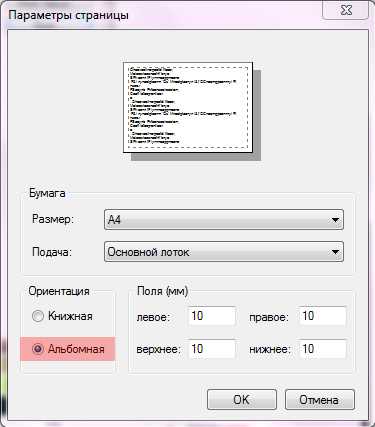
Выберите альбомную ориентацию листа и нажмите ОК. После этого у вас откроется окно печати, в нём должен быть выбран ваш принтер, правее него — кнопка
Параметры для Canon
Перейдите на вкладку Главная, установите следующие значения в полях, выделенных красным.
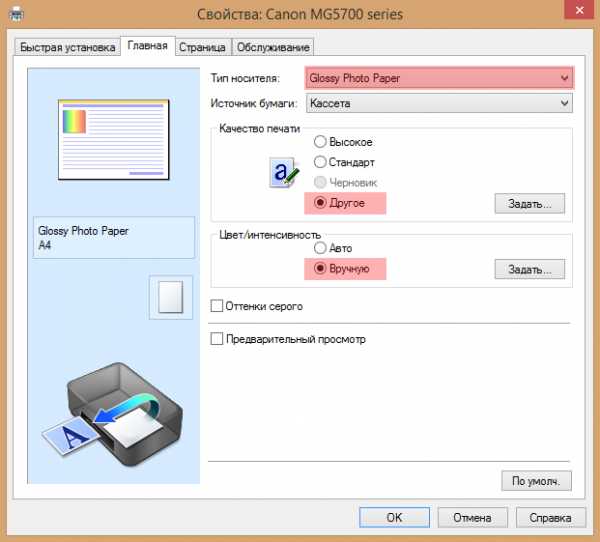
Тип носителя — Glossy Photo Paper/Качественная фотобумага
Качество печати — Другое, справа кнопка Задать и в открывшемся окне установите ползунок в положение 1. Если положение 1 недоступно для выбора, установите положение 2. Нажмите ОК.
Цвет/интенсивность — Вручную, справа кнопка Задать. В новом окне откройте вкладку Согласование, в поле Корректировка цвета поставьте
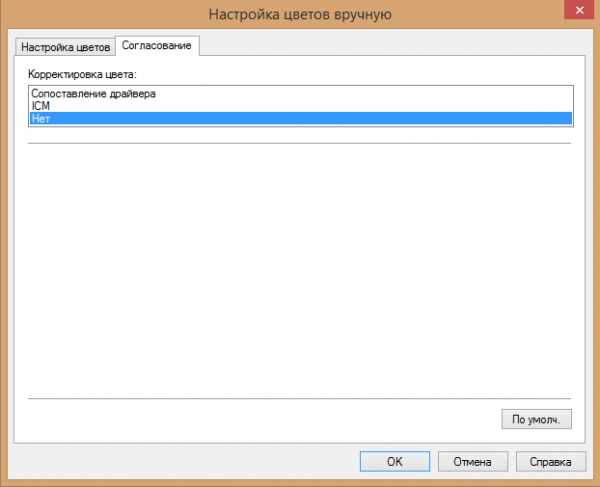
Закройте окна настройки нажатием ОК и отправьте страницу на печать. Проделайте то же самое с остальными тремя файлами выбранной мишени. В итоге у вас должно получиться 4 листа с цветовыми мишенями.
Параметры для Epson
Поставьте настройки, показанные ниже красным цветом. Настройки, помеченные зелёным, выставьте самостоятельно в зависимости от используемой фотобумаги.
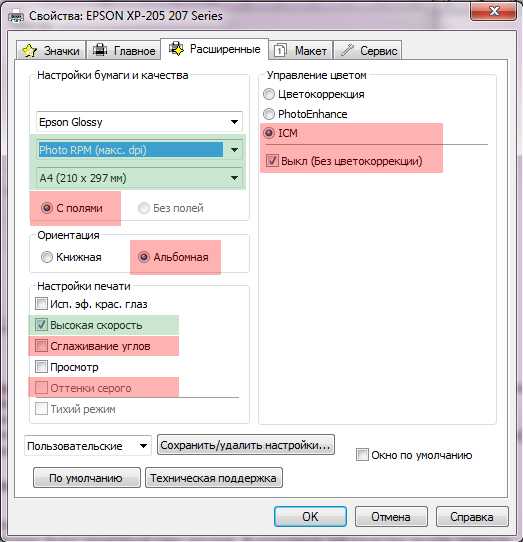
Параметр печати — С полями (если у вас английская версия, снимите галочку с Borderless
Ориентация листа — Альбомная/Landscape
Настройки печати — снимите галочки с Сглаживание углов/Edge Smoothing и Оттенки серого/Grayscale
Управление цветом/Color Management — ICM, ниже Выкл (Без цветокоррекции)/Off (No Color Adjustment)
Далее нажмите кнопку Print, выберите альбомную ориентацию бумаги (если требуется сделать это ещё раз) и напечатайте страницу. Точно так же поступите с остальными тремя файлами выбранной мишени. В итоге у вас должно получиться 4 листа с цветовыми мишенями.
Параметры для HP
На разных моделях принтеров HP окно настроек может выглядеть по-разному. Основные настройки:
Ориентация листа — Альбомная
Печать — С полями (если ваш принтер умеет печатать без полей)
Оттенки серого и сглаживание углов — Выкл.
Тип бумаги — Фотобумага/Улучшенная фотобумага
Качество печати — Наилучшее
Если у вас есть вопросы по настройке параметров на HP, обращайтесь — поможем.
Шаг 3.
Готовые отпечатки высушите в течение часа в чистом помещении, упакуйте и отправьте в конверте А4 на адрес: 117638, г.Москва, а/я 36 «Чернила.Есть». Для ускорения процесса вы можете привезти их самостоятельно в Центральный Офис в рабочее время.
Шаг 4.
Отправьте на почту [email protected]:
1) название вашего принтера
2) название чернил и фотобумаги, для которых вам требуется профиль
3) настройки печати, которые вы выставляли в зелёных полях (тип бумаги, качество печати)
4) фото чека или товарной накладной, подтверждающих приобретение чернил OCP, Ink-Mate или Bursten Ink.
*Профилирование производится на оборудовании Datacolor SpyderPRINT в RGB-формате.
spb.chernil.net
Как печатать с цветопрофилем фотографии
Данные цветовые профили могут быть использованы в программах, поддерживающих стандарт ICC (http://www.color.org) для печати на фотопринтерах, таких как Epson Artisan 730. К ним относятся практически все современные профессиональные программы для обработки изображений: Adobe Photoshop, Adobe Illustrator, CorelDraw, Macromedia FreeHand и другие.
Цветовые профили на нашем сайте подготовлены для использования только с СНПЧ и фотобумаги INKSYSTEM. При использовании других расходных материалов компания INKSYSTEM не несет ответственности за качество вашей печати.
Установка цветовых профилей
Для установки цветовых профилей все файлы с расширением icс следует переписать в стандартный каталог операционной системы, содержащий цветовые профили:
Windows 95/98/Me: x:/windows/system/color/
Windows NT x:/windows/system32/color/
Windows 2000/XP x:/windows/system32/spool/drivers/color/
Windows 7 x:/windows/system32/spool/drivers/color/
MacOS SystemFolder:ColorSync Profiles
MacOS X /Library/ColorSync/Profiles или Users/username/Library/ColorSync/Profiles
где x:/windows — каталог, где установлена MS Windows
Использование цветовых профилей будут рассмотрены для графической программы Photoshop 6,7, CS(8):
1. Выберите в меню File/Файл команду Print/Печать
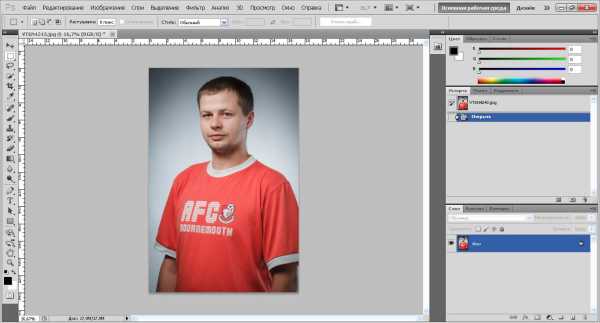
вы увидите диалоговое окно Print/Печать
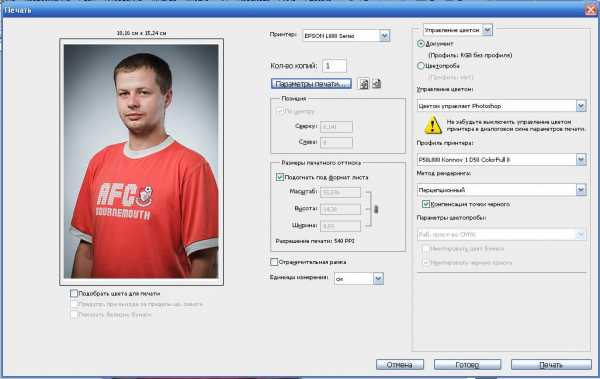 где:
где:- Выберите модель принтера на котором будет производится печать.
- Нажмите кнопку Page Setup…/Настройка печати Вы увидите диологовое окно драйвера принтера:

- Выбираем Наилучшее фото/Best photo.
- Тип бумаги Epson Premium photo.
- Размер бумаги (в данном случае А4).
- Переходим на вкладку Расширенные/Advanced и отмечаем как показано ниже:
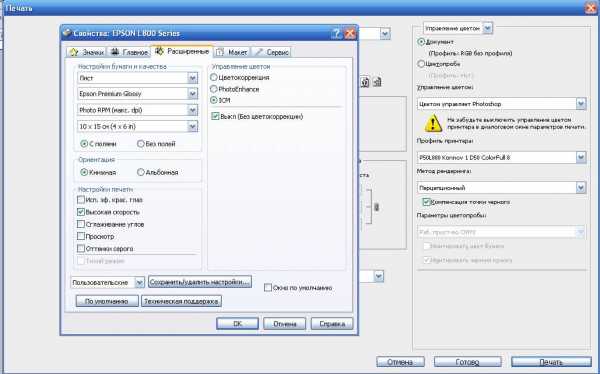
- С помощью Этих параметров Вы можете откорректировать размер изображения на бумаге, установив галочку, Photoshop автоматически подстроит оптимальный размер.
- Эти кнопки позволит Вам установить ориентацию листа (книжная либо альбомная).
2. Выбор профиля.
После того как Вы установили профиль в необходимую папку, его необходимо выбрать в меню печати Photoshop из выпадающего списка, а так же установить параметр Photoshop Manager Colors Цветом управляет Photoshop как показано ниже на рисунке:
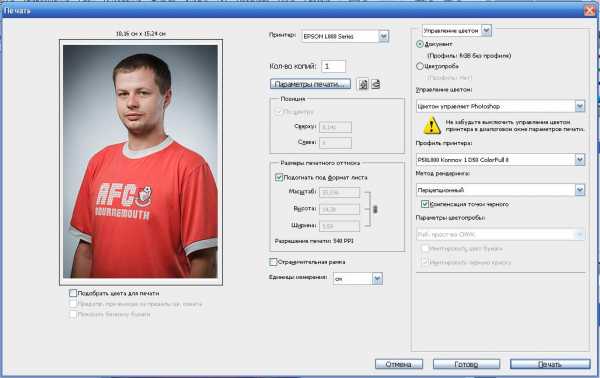
3. Далее жмем кнопку ПечатьPrint и получаем качественные фотографии благодаря компании INKSYSTEM.
www.originalam.net
Поиск цветового профиля по параметрам
Canon PIXMA MG4240
Canon PIXMA MG5240
Brother MFC-J6510WD Printer
Canon imagePROGRAF iPF825
Canon imagePROGRAF iPF8400
Canon MG3140
Canon MG5640
Canon MG6140
Canon Pixma G1400
Canon Pixma iP7240
Canon Pixma iP8740
Canon PIXMA iX6540
Canon PIXMA iX6840
Canon Pixma Pro-1
Canon Pixma Pro-100
Canon PIXMA PRO-10S series XPS
Canon Pixma TS5040
Canon Pixma TS704
Canon Pixma TS8140
Epson Expression Home XP-342 с СНПЧ
Epson L1800
Epson L210
Epson L355
Epson L486
Epson L800
Epson L805
Epson PX720WD
Epson SC P600
Epson SC T5200
Epson Stylus Photo 1400
Epson Stylus Photo 1410
Epson Stylus Photo 1500W
Epson Stylus Photo R1800
EPSON Stylus Photo R200
Epson Stylus Photo R2000
Epson Stylus Photo R220
Epson Stylus Photo RX620
Epson Stylus Photo T50
Epson Stylus Photo TX650
Epson Stylus Pro 3800
Epson Stylus Pro 9700
Epson SureColor SC-T3200
Epson SX130
Epson WorkForce WF-7015
Epson XP-330 с СНПЧ Inksystem
Epson XP-340 Series
Epson XP-342 343 345
Epson XP-600
Epson XP-820
HP Designjet 5500
HP Deskjet 2020
HP Deskjet Ink Advantage 3525
icc-ink.ru
Как установить нужный цветовой профиль
Цветовые профили, предлагаемые нашим сайтом, подготовлены исключительно для принтеров, оснащенных системой НПЧ при использовании фирменной фотобумаги INKSYSTEM. Использование иных расходных материалов не дает гарантии высокого качества печати.Как установить цветовой профиль
Для того чтобы установить нужный вам цветовой профиль, следует переписать все файлы, имеющие расширение icс в стандартный каталог вашей ОС, который содержит цветовые профили.
Для Windows 95/98/Me он находится по адресу x:/windows/system/color/;
для Windows NT – x:/windows/system32/color/;
для Windows 2000/XP – x:/windows/system32/spool/drivers/color/;
для Windows 7 – x:/windows/system32/spool/drivers/color/;
для MacOS – SystemFolder:ColorSync Profiles;
для MacOS X – /Library/ColorSync/Profiles или Users/username/Library/ColorSync/Profiles
где x:/windows – обозначается каталог, в который установлена Windows.
Как правильно использовать цветовые профили, мы рассмотрим на примере известного графического редактора Photoshop 6,7, CS(8).
1. Для начала следует зайти в меню File/Файл и выбрать команду Print/Печать,
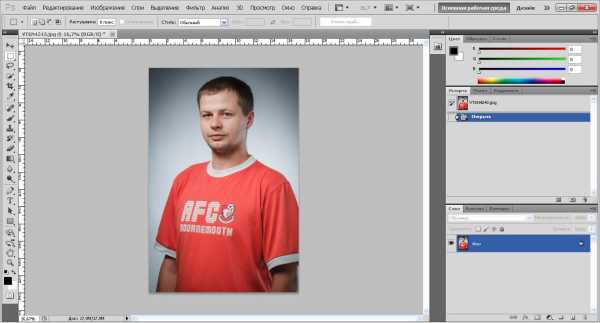
в результате чего появится диалоговое окно Print/Печать.
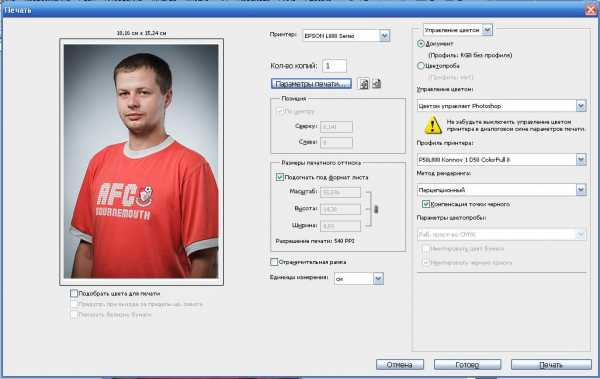
В этом окне следует выбрать модель печатного устройства, которое будет производить печать. После этого нажмите кнопку Page Setup…/Настройка печати, чтобы вызвать диалоговое окно драйвера принтера:

Выбираем такие настройки: Качество — Наилучшее фото/Best photo; тип бумаги — Epson Premium photo; размер бумаги (в данном случае А4). После этого следует перейти на вкладку Расширенные/Advanced и отметить все галочками, как показа но на скриншоте ниже:
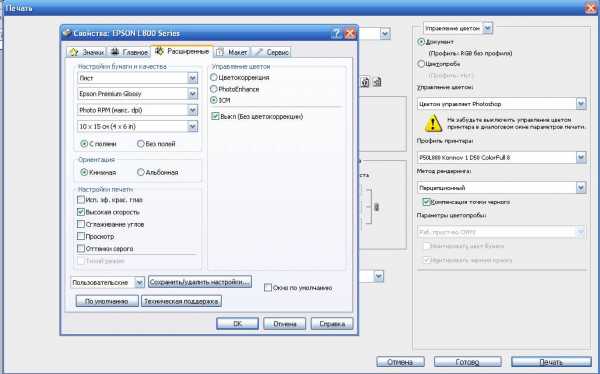
2. Выбираем профиль
Далее вам необходимо выбрать установленный ранее цветопрофиль в меню программы Photoshop. После чего не забудьте установить параметр Цветом управляет Photoshop/ Photoshop Manager Colors так же, как это показано на рисунке.
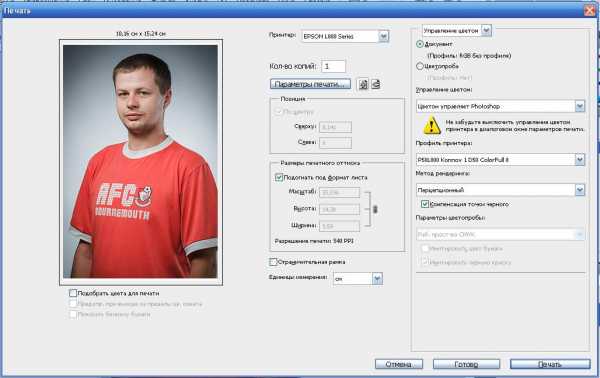
3. После всех проделанных операций вам остается только нажать кнопку Печать/Print и наслаждаться отличным качеством печати, предоставляемой компанией INKSYSTEM.
www.inksystem.biz
Подробнее о цветокоррекции и профили фотобумаги
Подробнее о профилировании
Выбрав профиль нашей фотобумаги, вы можете использовать его в ваших программах типа Adobe Photoshop, Adobe Illustrator или подобных, которые поддерживают управление цветом (Color Management). Данные профили используются только для общей оценки цветовых изменений. Данные профили нельзя внедрять в посылаемое нам изображение для печати.
Скопируйте профили в папку:
— для системы Windows уставленной на диск C: “C:\Windows\system32\spool\drivers\color”
— для системы Mac OS: “/Library/ColorSync/Profiles” или “/Users/[имя_пользователя]/Library/ColorSync/Profiles”
Обязательно проверяйте правильность путей иначе профили не появятся в списке выбора профиля. Перезапустите Photoshop.
В русской версии зайдите в “Просмотр” -> “Варианты цветопробы” -> “Заказная”
В английской версии “View” -> “Proof Setup” -> “Custom”
например в Apdobe Photoshop CS2 вы увидите следующий диалог:
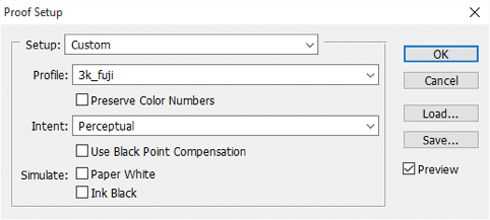
в “Profile” выберите один из наших профилей с которым будете работать.
в “Intent” выберите режим пересчета Saturation, т.к. именно он используется нашим оборудованием. После настройки режимов можно включать или выключать имитацию цвета с профилем в меню “View” -> “Proof Colors” (“Просмотр” -> “Цветопроба”)
Одно из необходимых условий для воспроизведения цветов близких к реальным – это откалиброванный специальным оборудованием (спректрофотометр, калибратор, например X-Rite iOne) монитор в sRGB. Это позволяет на разных рабочих местах видеть одинаковые цвета.
— Второе условие – у вас должен быть монитор с «хорошей» матрицей, например IPS или S-IPS. Не имеет большого смысла калибровать старый монитор на TN матрице с севшей лампой подсветки, т.к. он просто не сможет воспроизвести часть цветового диапазона. Это не говорит о том, что вы не увидите красный или зеленый цвет, вы увидите не тот красный, который после профиля фотолаборатории должен отражать цвет на бумаге.
Так же необходимо учитывать, что использование профиля не дает абсолютной гарантии, что на экране вы увидите в точности те цвета, что будут на бумаге. Основная разница в принципе воспроизведения цвета: бумага отражает свет упавший на нее от солнца (полный спектр), лампы дневного света (ограниченный спектр) или светодиодного источника (несколько узких спектров). Поэтому тонкие оттенки цветов будут зависеть от того где вы смотрите на бумагу (на улице или в помещении) и при каком свете. Монитор же сам является источником света и способ формирования цвета соответственно другой. Что бы с имитировать темно красный, монитор должен сильно погасить световой поток (спектр лампы или светодиода) красным фильтром. Но что бы точнее подобрать цвет — добавляются синий и зеленый фильтры. Тогда как для фотолаборатории надо просто уменьшить интенсивность красного цвета, там не используются светофильтры, а цвет задается длинной волны лазера.
Так же в идеале рабочее место оператора должно быть без цветового фона и соответствовать определенным требованиям.
Еще один ключевой фактор — цветовой охват монитора и бумаги – немного разные. Они в большей части пересекаются, но имеются области где охват монитора будет за пределами возможностей бумаги. Может быть и наоборот, некоторые оттенки монитор не сможет показать так, как на бумаге. Поэтому в целом вы будете видеть достоверную картинку, но некоторые детали цветовых оттенков могут не совпадать. Для идеального соответствия заказывают цветопробы, например когда заказывают тираж упаковки краски для волос – на производство приезжает представитель заказчика, сверяют предтиражный образец с желаемым и только после этого печатается весь заказ.
fotoknigioptom.ru
